
Inhoudsopgave:
- Stap 1: Analyse van de ventilator
- Stap 2: De oude LED's verwijderen
- Stap 3: De draden doorknippen
- Stap 4: De LED's reinigen
- Stap 5: LED-circuit
- Stap 6: manier inpakken
- Stap 7: Onder de Union Bridge
- Stap 8: Afwerking
- Stap 9: Gun het met GLUE
- Stap 10: De 4-pins Molex toevoegen
- Stap 11: Aansluiten en testen
- Stap 12: Rave Circuit
- Stap 13: alles met elkaar verbinden
- Auteur John Day [email protected].
- Public 2024-01-30 11:19.
- Laatst gewijzigd 2025-01-23 15:02.



De video van deze Mod LEES MIJ EERST!!!!!!!!!!!!!!!!!!!!!!LEES MIJ EERST!!!!!!!!!!!!!!!!!!! !!!!!LEES MIJ EERST!!!!!!!!!!!!!!!!!!!!!!LEES MIJ EERST!!!!!!!!!!!!!!!!!!! !!!!! 1-3-10 Ik heb zojuist nieuwe onderdelen besteld om een aantal van de problemen die ik heb op te lossen. Probeer hier alsjeblieft niet aan te werken voordat ik een aantal problemen heb opgelost (tenzij je een elektrotechnisch ingenieur van niveau 10 bent.) 4/4/10 Nou, ik ben er achter waarom dit niet zo goed werkt. LED heeft een bepaald aantal milliampère nodig om aan te gaan. De stroom die uit de koptelefoonaansluiting komt is VEEL TE LAAG. Het zet de leds nauwelijks aan (zodat je het alleen kunt zien als het donker is en het volume MAX OUT is). Dus ik denk dat ik een versterker moet maken voordat ik deze op de transistor aansluit. Ook als je de microfoon wilt gebruiken, heb je een PRE-amp nodig. LEES MIJ EERST!!!!!!!!!!!!!!!!!!!!!!!!LEES MIJ EERST!!!!!! !!!!!!!!!!!!!!!!!!LEES MIJ EERST!!!!!!!!!!!!!!!!!!!!!!LEES MIJ EERST!!!!!! !!!!!!!!!!!!!!!! Als je net als ik een raam hebt, zou je soms willen dat je al die lichten uit kon doen. Ik was als een van die jongens, maar ik heb deze andere functie toegevoegd, de "RAVING MOD". Deze mod laat zien hoe je je LED's kunt laten in- en uitschakelen met het geluid van je muziek (of games of iets dat uit je audio komt). Je leert ook hoe je AL JE LICHTEN VOLLEDIG UITSCHAKT. Disclaimer 1: Mijn grammatica is verschrikkelijk. Dus als je iets kunt verduidelijken, ga je gang en vertel het me. Disclaimer 2: Ik ben niet verantwoordelijk voor iets dat jou of je computer overkomt. Ik ben een ME, geen EE. Disclaimer 3: Open nooit uw voeding. Ik had fans nodig om te modden, dus dat deed ik en ik heb mijn les geleerd. Disclaimer 4: Voordat ik verder ga, wil ik alleen maar zeggen dat het circuit voor deze instrubable niet op een dag naar me toe kwam. Een medestudent op mijn school bracht me op het idee dat een NPN-transistor de lichten aan en uit zal doen gaan. Materialen Computerventilator (elke maat of type en er zijn geen leds nodig) 26 gauge draad (zwart en een andere kleur) 18 gauge draad (zwart en een andere kleur) Zip Tie mannelijk en vrouwelijk 4-pins molex Mannelijke en vrouwelijke pin molex NPN-transistor Vrouwelijke audioconnector 2x Tweeweg of 1x Driewegschakelaar Audiosplitter Male naar Male 3,5 mm audiokabel Of microfoon met 3,5 mm mannelijke kabel (microfoonvoorversterker nodig) Gereedschap Draadknippers Draadstrippers Kleine standaardschroevendraaier of iets dergelijks Lijmpistool en lijmstiften Elektrische tape Solderen IJzer en soldeer Brainz
Stap 1: Analyse van de ventilator
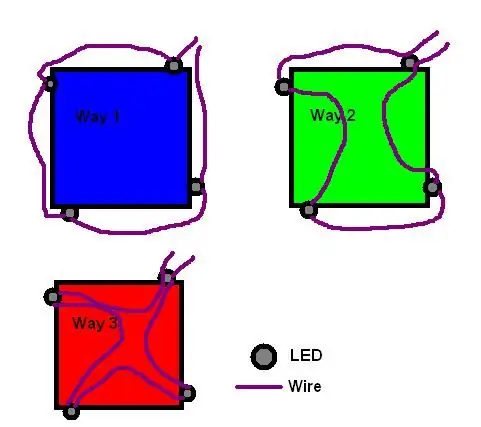



Eerst moeten we bepalen op welke manier de ventilatoren opnieuw moeten worden aangesloten. Er zijn drie mogelijke manieren.
De eerste manier is door de draad om de ventilator te laten wikkelen. Dit zal waarschijnlijk gebeuren als je geen ventilator hebt die al LED's had. De tweede manier is door een combinatie van omwikkelen en onder de vakbondsbrug gaan. De belangrijkste reden waarom u voor deze optie kiest, is dat de grachten in de brug te klein kunnen zijn voor de draad die u kunt gebruiken. Als de brug het kanaal niet heeft, moet u mogelijk de "eerste weg" gebruiken. Er moet ook een gat zijn en wat ruimte onder dat gat om een draad te passen. De derde manier is waarschijnlijk de zeldzaamste manier om het te doen. Het kanaal op de brug moet groot genoeg zijn voor twee draden. Als de draad van 26 gauge te groot is, moet u mogelijk een veel kleinere draad gebruiken om te werken.
Stap 2: De oude LED's verwijderen




Als je ventilator LED's heeft, moet je ze allemaal verwijderen. Dit kan een gemakkelijke of verschrikkelijke stap zijn. Sommige fans gebruiken een ENORME hoeveelheid lijm om de LED op de ventilator te plakken. Gebruik een schroevendraaier om de LED en lijm van de ventilator te verwijderen. Sommige fans zijn een lichte hoeveelheid lijm, dus het zou in dat geval niet zo moeilijk zijn. Ik slacht per ongeluk een paar LED's terwijl ik de LED's verwijder. De fabrikant was niet zo aardig om me te vertellen van welk merk en model de LED's waren. Dus ik heb zojuist vervangen door die op deze site Super Bright Leds. Als iemand anders een ander geval ziet, geef er dan een opmerking over.
Stap 3: De draden doorknippen


Knip de draden door die aan elke LED zijn bevestigd. Verwijder de draden niet zelf van de ventilator.
Sluit de ventilator aan op uw computer en controleer of de ventilator nog steeds werkt zonder dat de leds zijn aangesloten. Als je geluk hebt, zou de ventilator moeten werken (en hij zou een BIT sneller kunnen draaien). Nu kunt u de draden van de ventilator op de GESCHIKTE MANIER verwijderen. Als je SUPER ONGELUK hebt en je fans niet draaiden, moet je een weerstand aan het einde van elke draad smeren. Je kunt de weerstand later verbergen met hete lijm.
Stap 4: De LED's reinigen


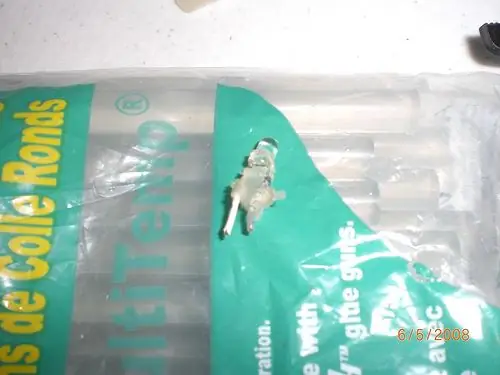
Pak de vier LED's die je hebt afgesneden. U moet eventuele extra lijm verwijderen.
Strek de benen.
Stap 5: LED-circuit
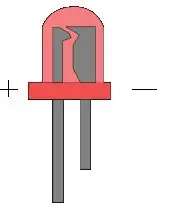
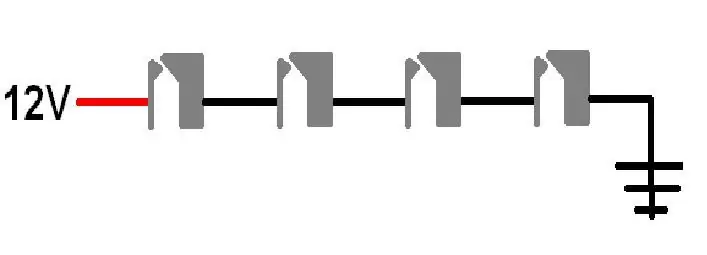
Voordat we beginnen, wil ik iets uitleggen dat de meesten van jullie zouden moeten weten. We gaan deze LED's in een serieschakeling plaatsen. Als je dit digram niet begrijpt, kijk dan naar de afbeelding die ik heb geüpload. 12v PN _ PN _ PN _ PN _ GroundP = Positieve zijdeN = Negatieve zijde
Stap 6: manier inpakken




In deze stap wordt precies uitgelegd wat het wikkelen van de draad is. Er wordt ook uitgelegd hoe je alle drie de manieren van bedrading kunt starten. Plaats eerst de LED op het gat Soldeer vervolgens een draad aan de NEGATIEVE klem van de LED. Plaats de tweede LED op de volgende plek (het maakt niet uit of je met de klok mee gaat of tegengesteld) Verplaats de draad rond de rand van de ventilator. Knip en soldeer OP DE POSITIEVE TERMINAL. Doe deze steeds opnieuw totdat je klaar bent als je "Way ONE" doet Volg de volgende stap als je "Way TWEE" doet Negeer deze stap als u "Way THREE" doet
Stap 7: Onder de Union Bridge




Deze stap zal precies uitleggen wat UNDER THE UNION BRIDGE is. Er wordt ook uitgelegd hoe je alle drie de manieren van bedrading kunt starten. Plaats eerst de LED op het gat Soldeer vervolgens een draad aan de NEGATIEVE klem van de LED. Plaats de tweede LED op de volgende plek (het maakt niet uit of je met de klok mee gaat of tegengesteld) Beweeg naar beneden in het midden van de ventilator. (mogelijk moet u de sticker verwijderen) Schuif de draad onder het middelste plastic ding. Ga naar de LED die u plaatst. Knip en soldeer OP DE POSITIEVE TERMINAL.
Stap 8: Afwerking




Voordat u begint met het solderen van de laatste twee draden op de eerste en vierde (de aansluiting van deze laatste LED moet NEGATIEF zijn {en de eerste LED moet de positieve aansluiting leeg hebben}), moet u eronder stellen dat deze draad LANG GAAT ZIJN. Bepaal eerst hoe lang wil je kabels zijn. (Ik heb de meeste van mijn LED-aansluitkabels ongeveer 3 voet gemaakt.) OPMERKING: De rest van de instructie zal 3 voet als referentie gebruiken. Deze meting kan alles zijn wat je wilt. Meet 3' voet RODE 26 gage draad (dit MOET 26 gauge of DIKKER ZIJN). Soldeer deze draad op de positieve aansluiting van de eerste LED die u plaatst. Meet 3' voet ZWART 26 gauge draad (dit MOET 26 gauge of DIKKER ZIJN). hoeveel u nodig heeft om een draad van de vierde LED naar de eerste te verplaatsen en 3' Feet toe te voegen. Soldeer deze ZWARTE draad op de GROND-aansluiting van de vierde LED.
Stap 9: Gun het met GLUE



Lijm elke LED en soldeerpunt met VEEL lijm.
Stap 10: De 4-pins Molex toevoegen

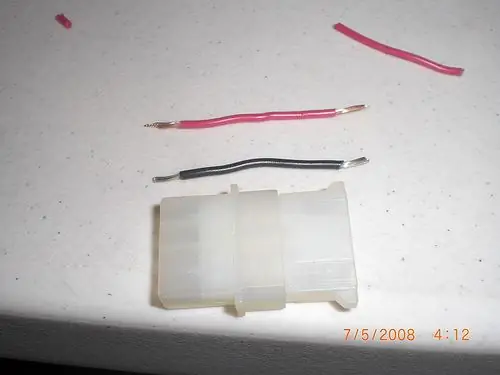


Voordat we beginnen, laten we duidelijk maken dat deze lampen NOOIT parallel mogen worden aangesloten met andere hardware zoals harde stuurprogramma's. Het is prima om deze LED parallel te hebben met andere lampen. We gaan mannelijke en vrouwelijke 4-pins MolexFirst Cut toevoegen 1 Zwart en 1 Rood (of welke kleur dan ook) 18 GAUGE DRAAD (HET MOET 18 of DIKKER ZIJN) Neem een MANNELIJKE pin en plaats de kleine 26 Gauge draad onder de grote 18 Gauge draad in de pin. Sluit de pin. Neem een VROUWELIJKE pin en sluit het aan het andere uiteinde van de 18 Gauge-draad. Sluit de pin Steek de NIET-ZWARTE MANNELIJKE pin in het 12V-gat van de MANNELIJKE Molex Dit 12V-gat is het RECHTS-gat wanneer de diagonale snede aan de bovenkant (kijk naar de afbeeldingen) De zwarte mannelijke pin gaat naar de linkerkant van het 12V-gat. Hetzelfde gebeurt op de vrouwelijke pins en Molex, maar tegenover elkaar.
Stap 11: Aansluiten en testen

Sluit de kabel van de LED aan op een OPEN molex connector.
Als het niet werkt, heb je misschien het circuit niet goed gemaakt of hielden de leds niet van 3v. Als je hulp nodig hebt, reageer dan en ik zal.
Stap 12: Rave Circuit
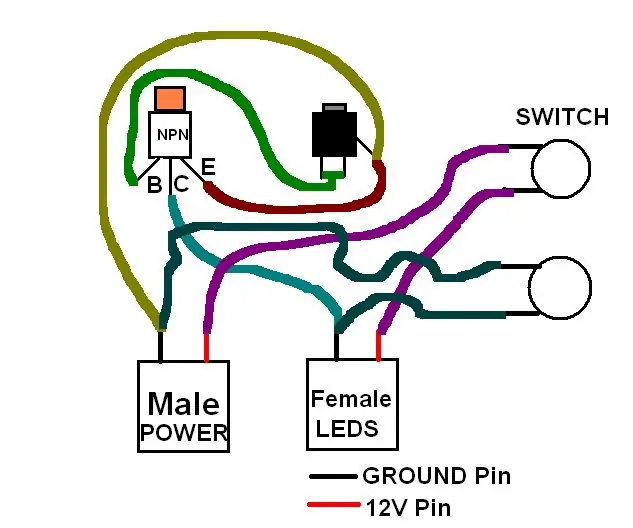


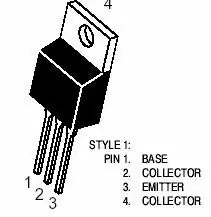
Dit is het circuit. Ik kan niet uitleggen hoe ik het moet maken, dus kijk naar die foto's. De transistor MOET NPN ZIJN en het moet er een zijn die 12v of meer kan ondersteunen en de Heatsink aan de achterkant heeft. Net zoals die op de foto. Degene die ik heb is een TIP31C. Sluit ook NOOIT NOOIT de 12v- en massakabel aan elkaar (die voor de schakelaars). DUBBELE controleer de kabels van uw schakelaars.
Stap 13: alles met elkaar verbinden
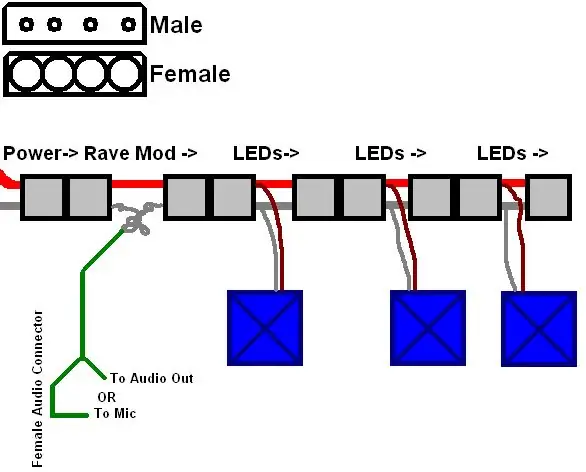

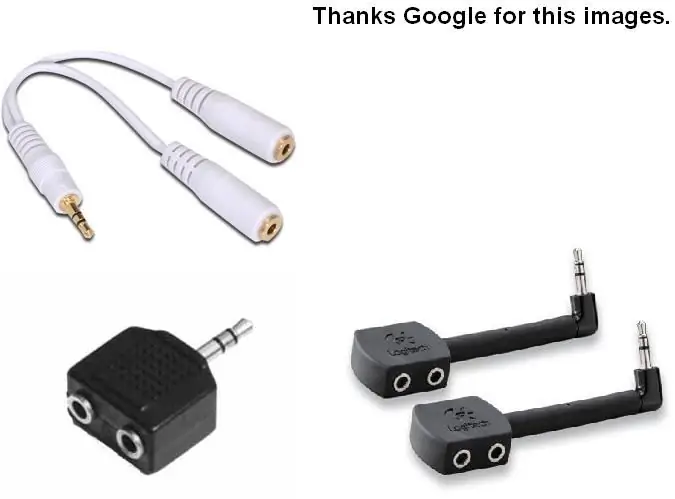
U zou dus een ventilator met twee kabels moeten hebben (een om de ventilator te laten draaien en de andere om de LED's in te schakelen). Sluit de ventilatorkabel (degene die hem laat draaien) aan zoals je hem normaal had. De andere kabel (die voor de LED's) moet worden aangesloten op de Female Molex van het Rave Circuit. Als je meer LED's of Fans hebt (sluit geen Cold Cathols of Neon Lights aan… riskant) gewoon aan het andere uiteinde van de LED-kabel.
Nu moet je opties hebben over hoe het Rave Circuit zijn audio zal verkrijgen. De ene kan rechtstreeks van de audio uit je computer komen (je hebt een audiosplitter nodig) of je kunt een microfoon op de vrouwelijke connector aansluiten. (Ik heb persoonlijk het microfoonidee NOG niet getest. Zal eraan werken zodra ik mijn PSU weer aan het werk heb)
Finalist in de Let It Glow!
Aanbevolen:
Bedien uw computer met uw hoofd!: 6 stappen (met afbeeldingen)

Bedien je computer met je hoofd!: Hallo, ik heb een systeem gemaakt waarmee je de muis van je computer kunt besturen door gewoon je hoofd te bewegen. Als je mijn project leuk vindt, aarzel dan niet om op mij te stemmen in de Arduino Contest 2017;) Waarom heb ik dit gemaakt? Ik wilde een object maken dat videogames m
Bedien uw computer met een stappenmotor! 9 stappen (met afbeeldingen) Antwoorden op al uw "Hoe?"

Bedien je computer met een stappenmotor!: In een van mijn vorige Instructables heb ik je laten zien hoe je een stappenmotor kunt gebruiken als een roterende encoder. Laten we in deze Instructable leren hoe we het kunnen gebruiken om onze computer te besturen. Dus zonder verder oponthoud, laten we aan de slag gaan
Bedien uw computer Met een LASER!: 5 stappen (met afbeeldingen)

Bedien uw computer… Met een LASER!: Bent u ooit geïrriteerd omdat u dicht bij uw computer moet komen als u hem gebruikt? Heb je ooit een draadloze muis gewild, maar heb je er uiteindelijk nooit een gekocht? Welnu, hier is een tijdelijke oplossing voor u! Hiermee kunt u muisbewegingen controleren
Een computer demonteren met eenvoudige stappen en afbeeldingen: 13 stappen (met afbeeldingen) Antwoorden op al uw "Hoe?"

Een computer demonteren met eenvoudige stappen en afbeeldingen: dit is een instructie over het demonteren van een pc. De meeste basiscomponenten zijn modulair en gemakkelijk te verwijderen. Wel is het belangrijk dat je er goed over georganiseerd bent. Dit zal helpen voorkomen dat u onderdelen kwijtraakt, en ook bij het maken van de hermontage e
PSP gebruiken als computerjoystick en vervolgens uw computer bedienen met de PSP: 5 stappen (met afbeeldingen)

PSP gebruiken als computerjoystick en vervolgens je computer bedienen met de PSP: je kunt veel coole dingen doen met PSP homebrew, en in deze instructable leer ik je hoe je je PSP als joystick kunt gebruiken voor het spelen van games, maar er is ook een programma waarmee je je joystick als muis kunt gebruiken. Hier zijn de zaken
